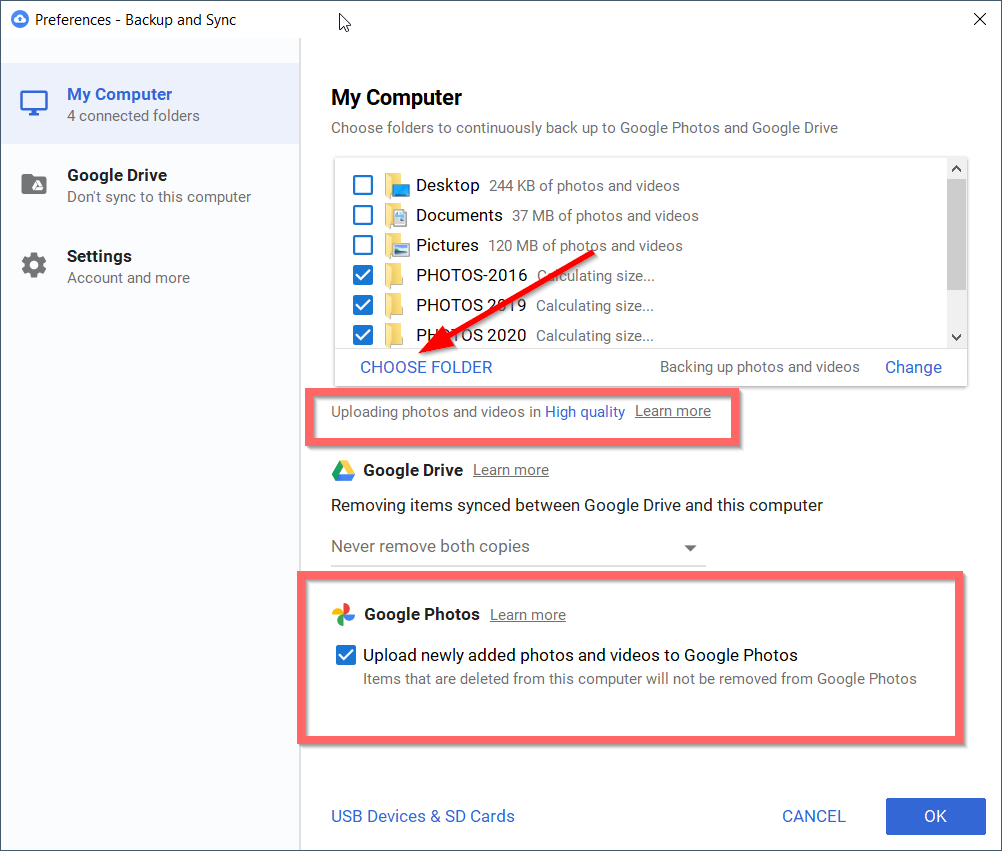junto con6 de eneroAcercándose a ti在Fotos de GoogleArribaIlimitadoFotos y videosalmacenamientoDesaparecerá.
Es el espacio de nube predeterminado proporcionado.
Según las estimaciones, Google dijo que el almacenamiento gratuito durará de 1 a 4 años.
Después de eso, necesita comprar más almacenamiento en la nube.
Contenido
Google Photos-Nuevas condiciones
A partir de 2019, Google Drive y Photos son aplicaciones independientes.
Antes de que los dos estuvieran sincronizados.Ahora, todo lo que cargue en Drive no aparecerá en la foto.
Después de la fecha límite, Google dijo que lanzará una nueva herramienta que puede identificar imágenes borrosas y oscuras.
De esta forma, puede limpiar fotos no deseadas y reservar espacio en Google.
Antes de la fecha de finalización, Google Storage no contará las fotos cargadas en modo de alta resolución.
Esto significa que tiene casi un mes para cargar una cantidad ilimitada de fotos y videos personales en su cuenta.
Google Fotos gratis y de pago
Google Drive también puede almacenar fotos.Sin embargo, esto también contará para su espacio de almacenamiento.
Puedes subir a Google Photos en 3 modos.
- alta calidad.2 Calidad original 3. Copia de seguridad rápida
El formato de tamaño original cargará el archivo exacto y el tamaño de resolución.
Incluso ahora, contará este espacio en su espacio de almacenamiento.
Otro método es utilizar un método de alta resolución.
Su imagen se comprimirá a un tamaño de 16MP.
Las imágenes de baja resolución aún se ven muy bien en dispositivos móviles y de escritorio.
Los videos de más de 1080p se ajustarán a esta resolución.
La tercera opción solo está disponible para dispositivos móviles y ciertos países.
在Copia de seguridad y sincronizaciónEn la aplicación, es posible que no vea esta opción en su computadora.
En este tutorial, veremos acerca deCómo subir fotos y videos a Google Photos5 métodos.
- Botón de carga
- Copia de seguridad y sincronización
- Álbum
- Servicios de transmisión y sincronización de múltiples nubes
- Sincronizar con un teléfono Android
La mejor manera es descargar las fotos desde el almacenamiento en la nube a una unidad local.
Luego, vuelva a cargarlos manualmente.
Botón de carga de la interfaz web
- Utilice las credenciales de su cuenta para abrir Google Photos.(Nota: Realice la autenticación de 2 factores si es necesario).
- Haga clic enEsquina superior derecha de la interfaz web的subirflecha.
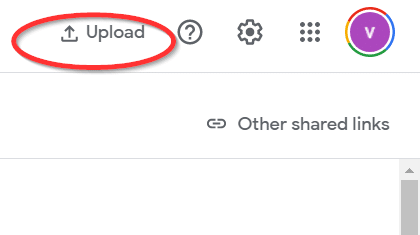
- Hay dos opciones: una .Computadora local B. Google Drive
- Cargue solo archivos de expansión de imágenes.De lo contrario, se lanzará un mensaje de error.
- La función de arrastrar y soltar también está disponible.
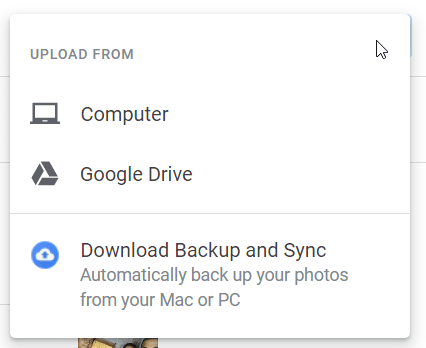
Copia de seguridad y sincronización
Es una herramienta proporcionada por Google para cargar y sincronizar imágenes automáticamente en Mac y PC.
- Descarga esta herramienta.
- Después de la instalación, puede在Windows 10的Área de notificación中Míralo "Icono de nube" .
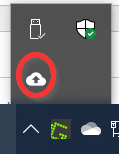
- Haz clic derecho sobre él.
- Haga clic en los tres puntos verticales.
- Haga clic enprimera opción.
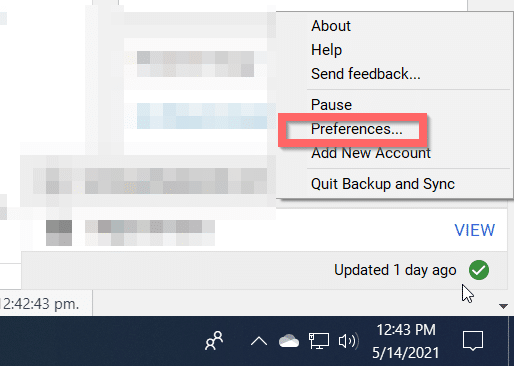
- Se abrirá una ventana con la configuración.
- 在Mi computadoraDebajo, Haga clic enSeleccione la carpeta.
- Elija una carpeta que contenga fotos en diferentes formatos de archivo.No se cargarán otros documentos y archivos pdf.
- Asegúrese de la siguiente configuración en Google Photos: Seleccionado para cargar fotos y videos recién agregados a Google Photos.
- Además, debe verificar la carpeta de su elección.
- También puede elegir dispositivos USB y tarjetas SD.
- Ahora, haga clic en "Aceptar".
Sube fotos y videos a Google Drive y Google Photos.
Para asegurarse de que Google Drive se almacena dentro de los límites, elimine las carpetas cargadas en él.Se conservarán sus imágenes y videos en Google Photos.
Con las herramientas de copia de seguridad y sincronización, puede cargar fotos en Google Photos.Este sencillo truco se puede utilizar para cargar todas las fotos a la vez.El video de YouTube anterior muestra cómo encontrar fácilmente sus imágenes, videos y cargarlos.
Cómo subir fotos desde la PC a Google Photos
- Haz clic en la sección "Fotos" en el lado izquierdo de Google Fotos.
- Copie el nombre del archivo de imagen o video en la computadora local.
- Péguelo en el cuadro de búsqueda.
- Debería poder encontrar la foto o el video.
Esto significa que la copia de seguridad y la sincronización funcionan correctamente.
Álbum en Google Fotos
Cuando ustedEn el albumHaga clic en "Crea un album", se creará una nueva carpeta en Google Fotos.Puede agregar un título.Elija una foto de las imágenes existentes.De lo contrario, elija desde la computadora.Solo cargará imágenes y videos.
También puede crear un álbum actualizado automáticamente.Google Photos viene con reconocimiento facial.De modo que los rostros humanos y los rostros de mascotas se clasificarán automáticamente.Elija cualquier foto que contenga un estilo existente.Se ha creado el álbum.Entonces puedes nombrarlo.
Usa MultCloud para transferir fotos
Es uno de los proveedores de servicios en la nube donde puede agregar diferentes cuentas de almacenamiento en la nube.Luego, puede transferir archivos / carpetas entre otras tiendas.
Ahora, este servicio es asumido por AOMEI y tiene una nueva interfaz.Todavía puedes ver el modelo clásico.
- Utilice el enlace y las credenciales de inicio de sesión para abrir el servicio anterior.
- Haga clic enAgregar nube.
- Puede agregar 32 servicios.
- Agregar desde el servicio en la nube.
- AgregarFotos de GoogleServicio, es decir, al servicio.
- En el panel izquierdo, haga clic enTransmisión en la nubeOpciones.
- Solo puede agregar imágenes, fotos y videos.
- Seleccione la cuenta del disco en la nube de origen para transferir los archivos de fotos.
- Seleccione la cuenta de Google Photos de la unidad de destino.
- Haga clic enTransferir ahora.
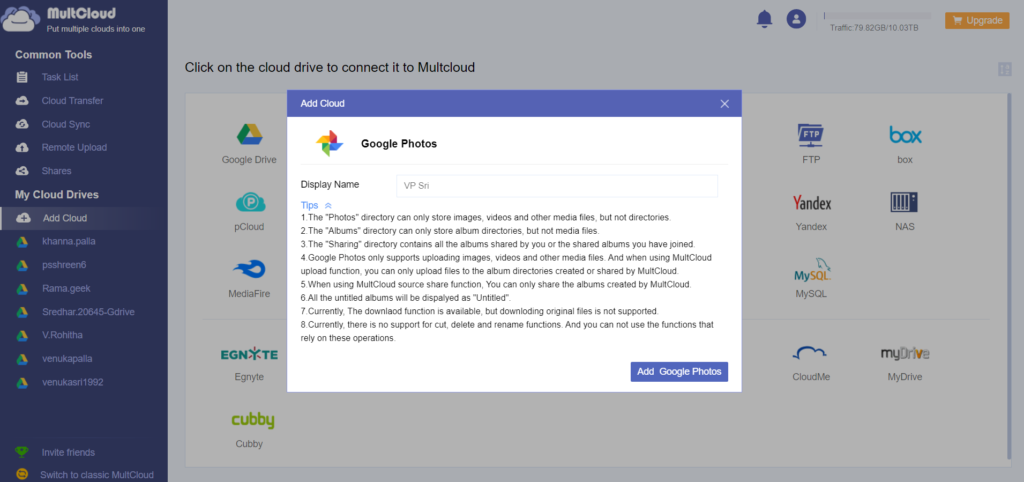
Debería transferir todos los archivos de imagen de (por ejemplo, Google Drive) a Google Photos.
Este sencillo video mostrará los pasos para utilizar un servicio de transferencia de múltiples nubes para la gestión de fotografías.De esta manera, puede transferir fotos y archivos de video desde su computadora local o Google Drive a Google Photos.
mi experiencia
En MultCloud, solo hay carpetas en Google Photos.Álbumes, fotos, compartir.
Hay muchas condiciones para la sincronización del transmisor.
Debido a la gran cantidad de transferencia, el archivo no se está transfiriendo actualmente.
Intenté transferir cinco archivos de imagen al directorio de fotografías.
Pero la transferencia falló.Por lo tanto, es posible que este método no tenga éxito.
Puede probar este método después de que finalice el plazo, donde Google Photos y MultCloud pueden cambiar.
Aplicación Google Photos para Android
Muchos teléfonos Android tienen instalada la aplicación Google Photos.
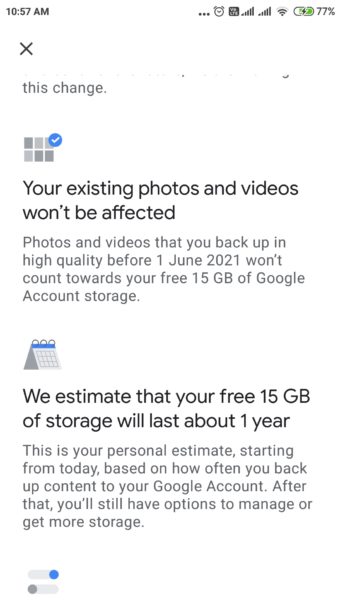
- Abra la aplicación.
- Haga clic eninformacion personalimagen.
- Haga clic enConfiguraciones de fotos.
- En la página de configuración, haga clic enCopia de seguridad y sincronización
- Habilitar opción-voluntadLas fotos y los videos se cargan desde este dispositivo a su cuenta de Google.
- Haga clic enCarpeta del dispositivo de copia de seguridad.
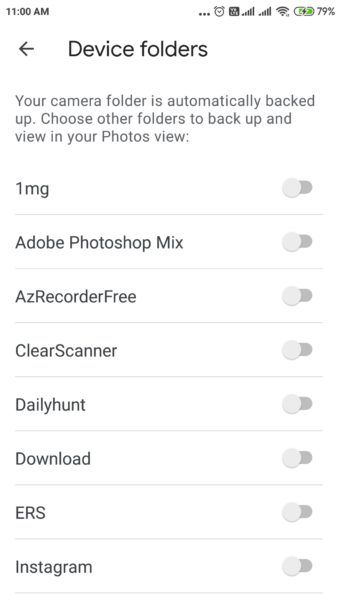
- La carpeta de la cámara se respaldará automáticamente.
- Seleccione otra carpeta en el teléfono para hacer una copia de seguridad.
- Arrastre el interruptor a ON.
Realizará una copia de seguridad de estas carpetas en Google Photos.